前言
最近在整理笔记的时候,发现以前项目用到过次很多echarts。现在把之前项目遇到的echarts问题和自己当时的难点都逐一罗列出来(待续,正在逐步整理。)
x轴标签显示不全
之前在做一个项目的时候,遇到过x轴标签名字太长,导致中间一些标签可能就会省略,导致显示不全,其实这个问题有两种解决方法。
1.强制显示所有标签
这种方法,可以将所有的标签名称全部显示出来,但是坏处:如果页面缩小,标签就会挤在一起。即屏幕不够大的话,所有的标签名称就会挤成一团,很影响观看,尤其是做的数据大屏效果,就及其不好,不过还是贴出来。
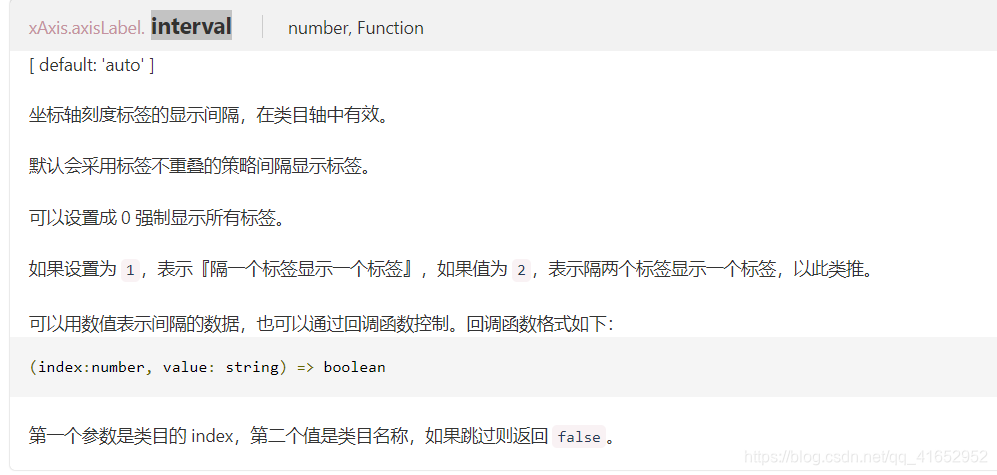
axisLabel: { show: true, interval:0, textStyle: { color: "#00c7ff", }},
2.标签垂直显示
这种相比于第一种就不会出现所有标签名称挤在一起的情况,相对来说比较美观,但是如果遇到标签名称过长的,就会在有限的长度下,压缩坐标轴的长度。
axisLabel: {
interval:0,
formatter:function (val) {
return val.split("").join("\n");
}
}
echarts柱形图渐变色
在用echarts实现坐标轴的时候,统一的单色调就会显示的很无聊。因此如果想要实现渐变,可直接套用如下代码。
itemStyle: {
normal: {
color:new echarts.graphic.LinearGradient(0,0,1,0, [{
offset:0,
color:'rgba(41,134,207,1)'
}, {
offset:0.8,
color:'rgba(0,255,205,.9)'
}],false)
}
},
echarts给图表上色
在调用地图的时候,初始化都为一种颜色。
itemStyle: {
normal:{
color:function(params) {
//自定义颜色
var colorList = ['#2800ef','#800080','#AD46F3','#FC7293','#136e70','##C23531',];
return colorList[params.dataIndex]
}
}
},







 本文详细介绍了使用ECharts处理x轴标签显示不全的问题,包括强制显示所有标签和垂直显示标签的方法,以及如何实现柱形图的渐变色效果,提升数据可视化效果。
本文详细介绍了使用ECharts处理x轴标签显示不全的问题,包括强制显示所有标签和垂直显示标签的方法,以及如何实现柱形图的渐变色效果,提升数据可视化效果。
















 1193
1193

 被折叠的 条评论
为什么被折叠?
被折叠的 条评论
为什么被折叠?








